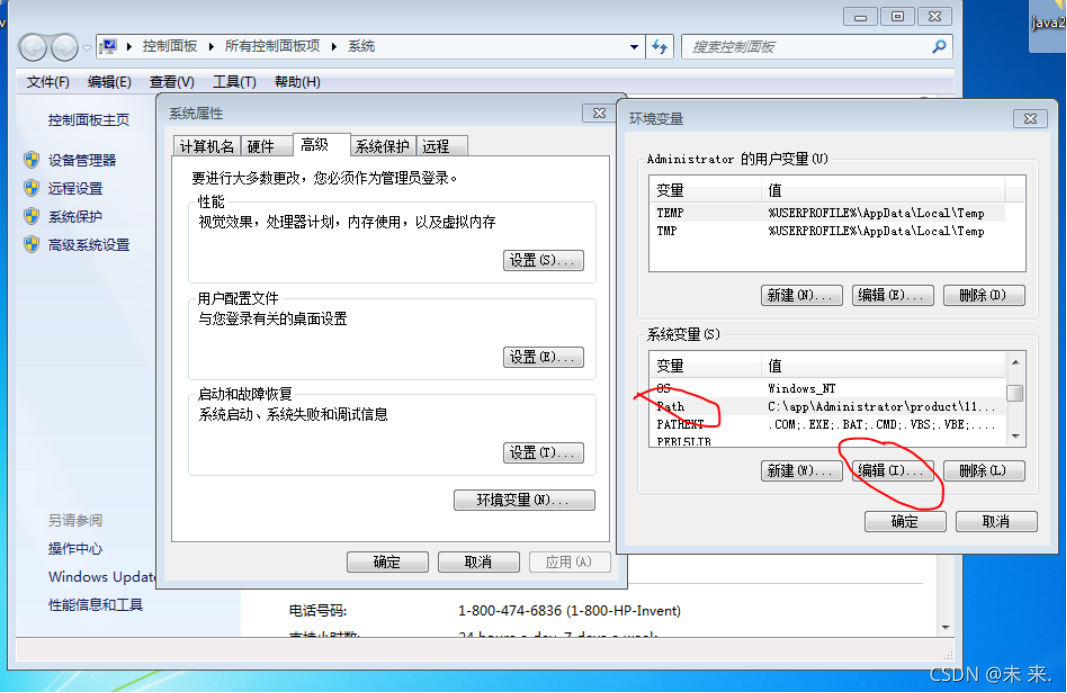JDK
概念:
jdk: java development kits java开发工具包
? Jdk=jre+java开发工具(javac.exe)
? 作用: Java软件开发
Jre: java runtimeexception environment java运行环境
? 作用:java程序运行
? Jre=java运行工具(java.exe)+基础类库(相当于java大师写好的java小零件来供我们简单的使用)
JDK安装
执行程序进行安装


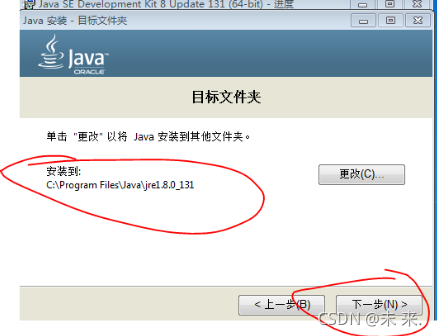
Jdk配置环境变量:
? 目的:可以在任意位置运行jdk软件
? 过程:jdk的bin包的目录写入环境变量path中
? 步骤: 找到环境变量path – 编辑 – 按向右键 直到末尾 – 在末尾加一个分号;
? 把jdk的bin包的目录(C:\Program Files\Java\jdk1.8.0_131\bin) 添加到分号后面 – 再在末尾加一个分号
? 一路确定
? 扩展:再创建一个环境变量JAVA_HOME 值为jdk的目录(C:\Program Files\Java\jdk1.8.0_131)
? 注意:jdk的目录前后不要加分号

测试安装:
? 先打开命令行:windows+r 输入cmd
? 再在命令行输入:先输入java 点击enter键
? 然后输入javac 点击enter键
? 出现对应的信息则是环境变量配置成功
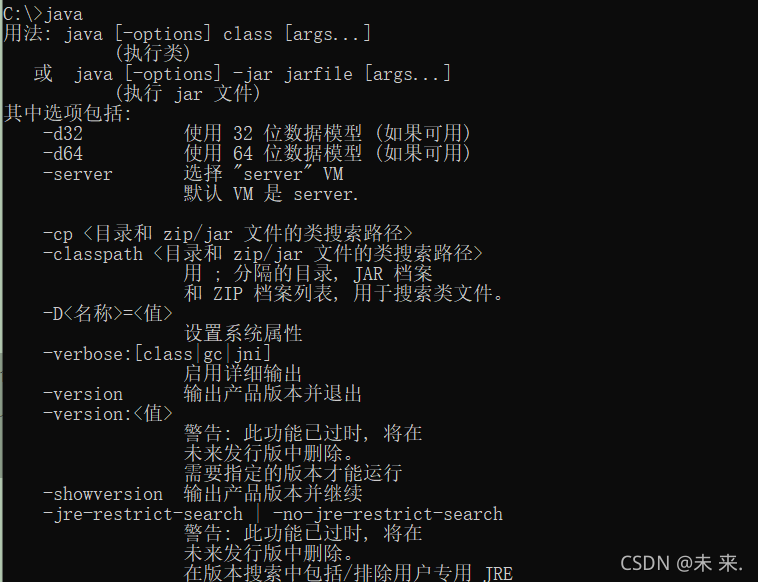
JDK卸载
卸载软件

修改配置文件:删除环境变量JAVA_HOME

修改配置文件:修改环境变量path:删除其中java相关的目录
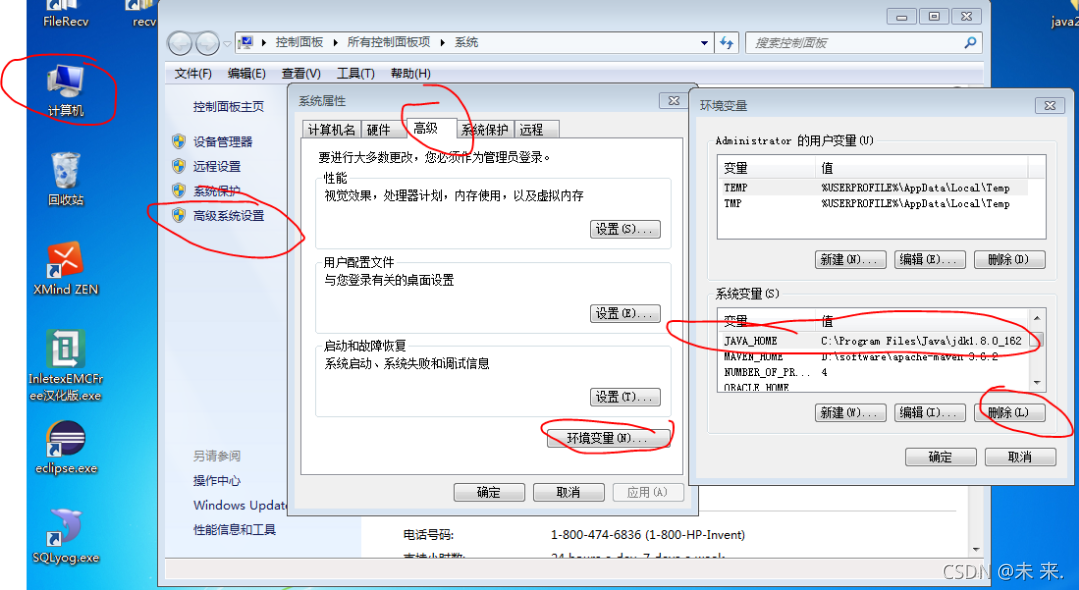
修改配置文件:修改环境变量path:删除其中java相关的目录